Potrebujete viac miesta na disku v systéme macOS? Ak áno, namapujte sieťový disk na Mac.
Každý používateľ Macu miluje ekosystém Mac, od prístupu k MacOS cez kontinuitu až po iCloud. nie? To nám pomáha dosiahnuť produktívnejší a flexibilnejší pracovný tok. Či už pracujete na Macu mini alebo používate MacBook Pro, bohaté funkcie systému macOS vám umožnia prístup všetky potrebné súbory sú veľmi jednoduché, pretože všetky súbory sú synchronizované v cloudovom úložisku cez iCloud.
iCloud však nemôže podporovať väčšie video súbory, knižnice Final Cut Pro ani knižnice fotografií. Tu je sieťová jednotka, ktorú skutočne potrebujete. Ak teda často používate súborový server z Macu, je pre vás veľmi užitočné namapovať sieťovú jednotku na Mac. Existujú dva prístupy, jedným je len mapovanie disku na jednorazové použitie a neskôr jeho resetovanie po reštarte systému. Ďalším spôsobom je stabilnejšia a trvalejšia trasa, ktorá umožňuje, aby sa mapovaná sieťová jednotka vždy zobrazila a pripojila na vaše zariadenie po reštarte systému a prihlásení používateľov.
V tomto článku sa budeme zaoberať všetkým, čo potrebujete vedieť o tom, ako mapovať sieťovú jednotku v systéme MacOS.
Čo znamená sieťový disk?
Sieťový disk, alias jednotka NAS (Network Attached Storage), je úložné zariadenie, ktoré sa namiesto vášho systému pripája do kancelárskej alebo domácej siete. Či už je bezdisková alebo osadená a má jednu alebo viacero pozícií, sieťová jednotka je niečo, čo sa používa ako spoľahlivá alternatíva k cloudovému úložisku. NAS poskytuje chránený a flexibilný spôsob správy úložiska na Macu, ktorý ďaleko presahuje možnosti definitívnych externých pevných diskov.
Možno je veľmi jednoduché presúvať súbory myšou na niečo ako Dropbox alebo Disk Google, ale iba trocha mapovania jednotiek môže urobiť z prístupu k sieťovej jednotke skvelú alternatívu cloudového úložiska. Nasledujú niektoré z kľúčových výhod sieťového disku:
- Dostatok bezpečnostných funkcií ako cloudové služby.
- Poskytuje úplnú flexibilitu bez ohrozenia súkromia.
- Prístup viacerých používateľov súčasne vo viacerých sieťach alebo zariadeniach.
- Oveľa lepšia kontrola nad vašimi súbormi.
Ako mapovať sieťový disk na Macu
Namiesto sťahovania alebo kopírovania súborov rovnakého typu do všetkých zariadení jednoducho uložte súbory do jedného priečinka a príslušný priečinok potom zdieľajte na všetkých svojich zariadeniach. Po zdieľaní adresy týchto údajov sa môžete pokúsiť namapovať sieťový disk na všetky svoje zariadenia. Ak to chcete urobiť, všetko, čo musíte urobiť, je postupovať podľa jednoduchých krokov zdieľaných nižšie:
Krok 1: Najprv otvorte Finder.
Krok 2: Ďalej kliknite na Prejsť a vyberte Pripojte sa k serveru z dostupných možností.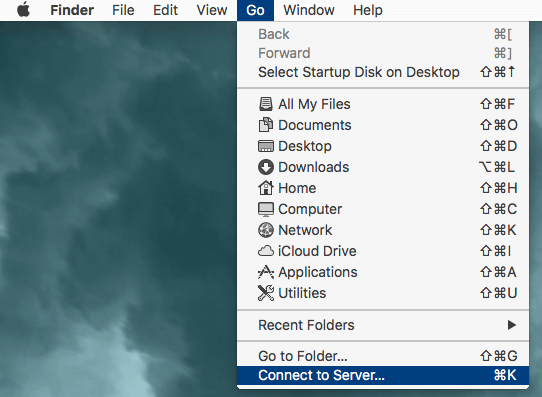
Krok 3: Zadajte cestu k sieťovej jednotke, ktorú chcete namapovať, a neskôr kliknite na možnosť Pripojiť.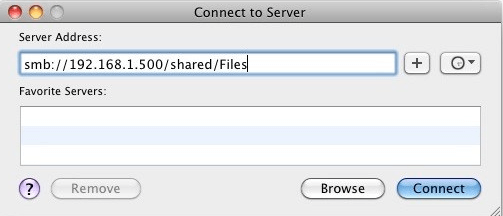
Krok 4: Ak sa zobrazí potvrdzovacie pole, kliknite na Pripojte sa pokračovať.
Poznámka: Účty, ktoré nemajú povolenie na prístup k tomuto priečinku alebo súboru, nedokážu vytvoriť pripojenie k sieťovej jednotke.
Krok 5: Po namapovaní sieťovej jednotky sa zobrazí pod vašou pracovnou plochou ako pripojená jednotka alebo v ponuke Umiestnenia v akomkoľvek okne Findera.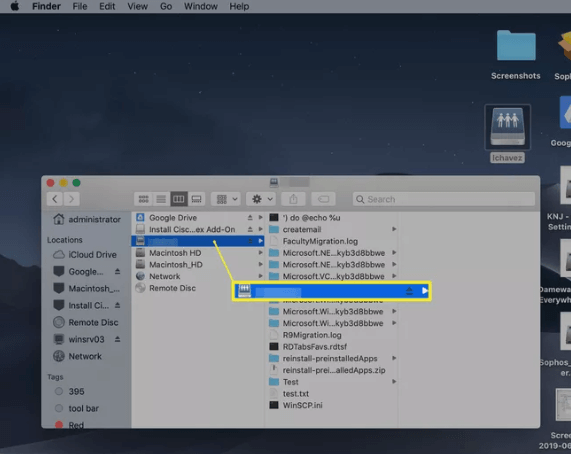
Majte na pamäti, že keďže sa mapované sieťové jednotky zobrazujú ako pripojené jednotky v systéme macOS, môžete sa od nich odpojiť aj odstránením jednotky.
Prečítajte si tiež: Najlepšie alternatívy k Disku Google
Ako automatizovať sieťový disk v systéme MacOS?
V prípade, že chcete ponechať Mac pripojený k namapovanej sieťovej jednotke aj po reštarte, postupujte podľa nasledujúcich krokov:
Krok 1: Kliknite na ponuku Apple a potom kliknite na Systémové preferencie.
Krok 2: Vyberte si Používatelia a skupiny.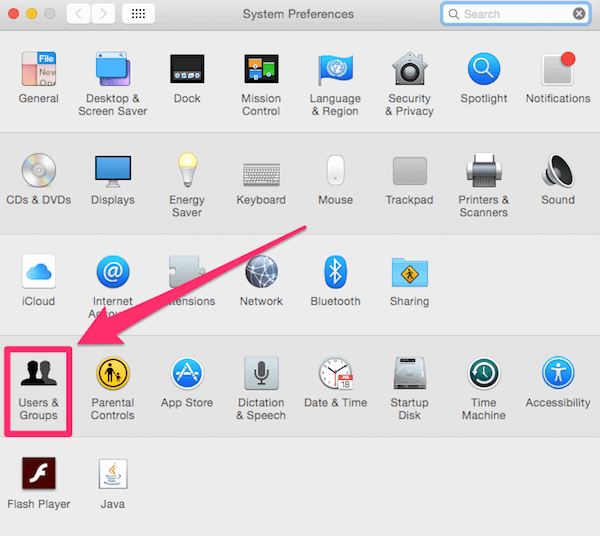
Krok 3: Vyberte používateľské meno, ktoré má prístup k namapovanej sieťovej jednotke.
Krok 4: Tu musíte vybrať položky prihlásenia.
Krok 5: Teraz nájdite položku, ktorú chcete pridať, a vyberte ju kliknutím na tú istú. Potom kliknite na Pridať.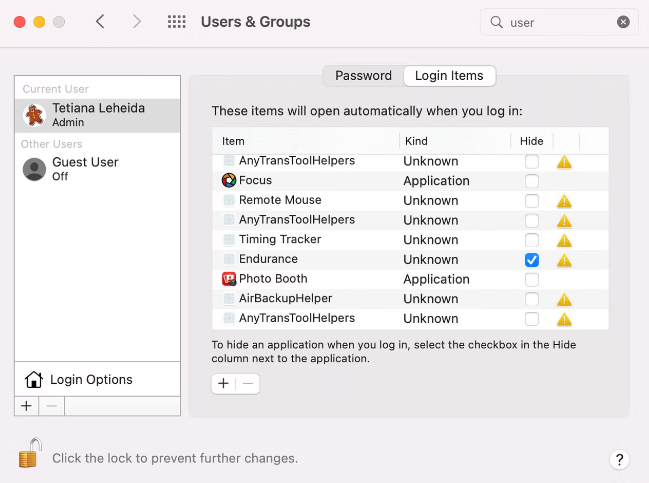
Krok 6: Nakoniec zatvorte okno, aby ste dokončili proces.
To je všetko! Pozrite sa, aké ľahké je namapovať sieťový disk v systéme macOS, aby zostal pripojený aj po čistom reštarte. Sieťové jednotky sa však nepripoja automaticky, ak používate odlišné pripojenie WiFi alebo sieť.
Prečítajte si tiež: Ako úplne odinštalovať aplikácie v systéme MacOS
Ako zviditeľniť namapovaný sieťový disk na Macu?
Je možné, že sa pripojený sieťový disk nezobrazí na pracovnej ploche Macu z dôvodu chybných nastavení systému. Ak chcete, aby bola ikona namapovanej sieťovej jednotky viditeľná vo vašom systéme, postupujte podľa nasledujúcich krokov:
Krok 1: Spustite Finder a stlačte Command+, aby ste vyvolali predvoľby Findera.
Krok 2: Kliknite na kartu Všeobecné.
Krok 3: Začiarknite políčko vedľa položky Pripojené servery.
Krok 4: Potom zatvorte okno Predvoľby vyhľadávača.
Začiarknutím políčka vedľa pripojených serverov zaistíte, že na ploche počítača Mac uvidíte ikonu namapovanej sieťovej jednotky, inak sa zobrazí iba na bočných paneloch okna Finder.
Prečítajte si tiež: Ako zálohovať dáta z Macu pomocou Time Machine Backup
Záverečné slová
Takže to bolo všetko o tom, ako namapovať sieťový disk na Mac. Mapovanie sieťového disku je pomerne jednoduchý proces na efektívnu každodennú správu úložiska Mac. Bez ohľadu na to, či ste technicky zdatní alebo nie, implementácia tohto prístupu je jednoduchá. Vyššie uvedené zdieľané sú niektoré z rôznych spôsobov mapovania a pripojenia sieťových jednotiek na Macu. Dúfame, že vám informácie pomohli.
Neváhajte zanechať svoje návrhy alebo ďalšie otázky do poľa komentárov nižšie. A ak máte záujem prečítať si ďalšie články týkajúce sa technológií, prihláste sa na odber nášho bulletinu. Okrem toho sa môžete prihlásiť na odber nášho Newslettera.